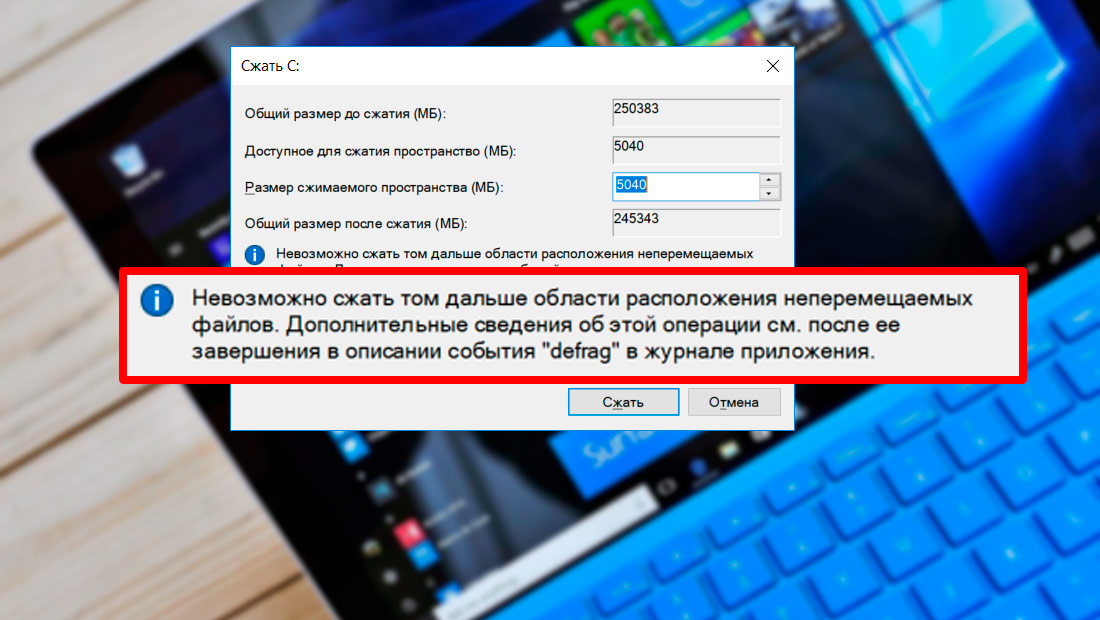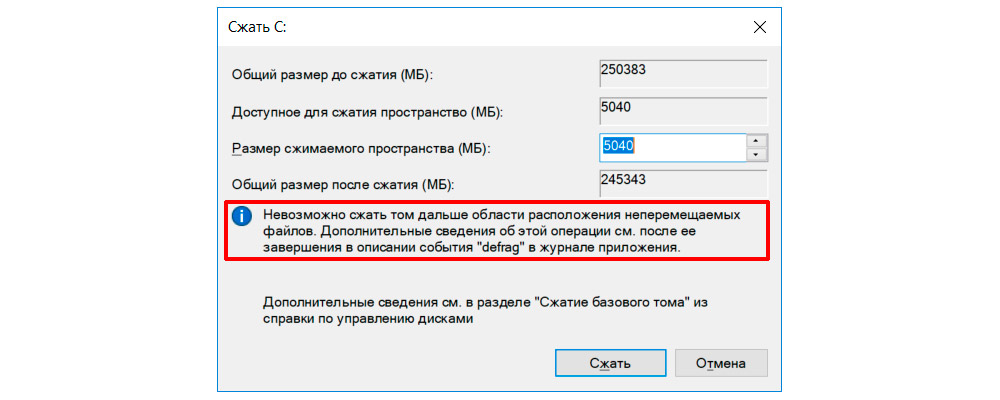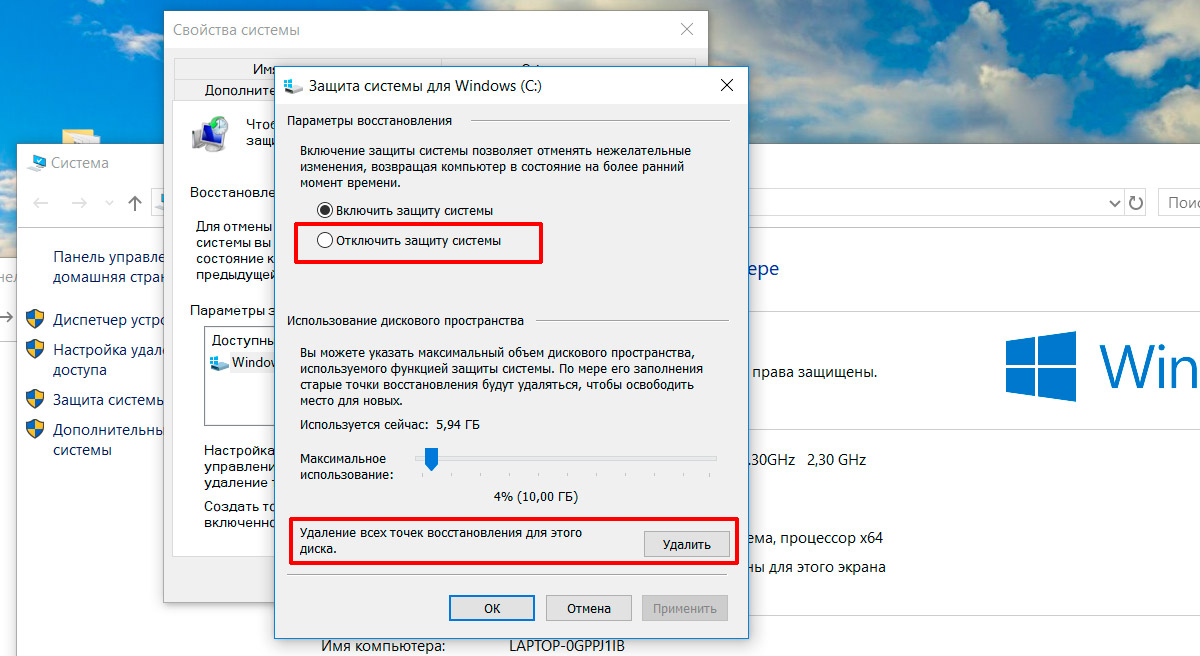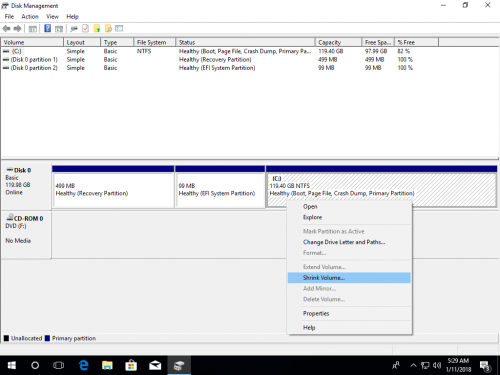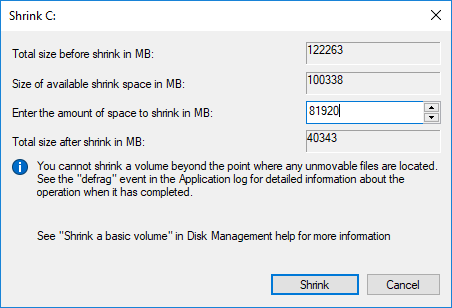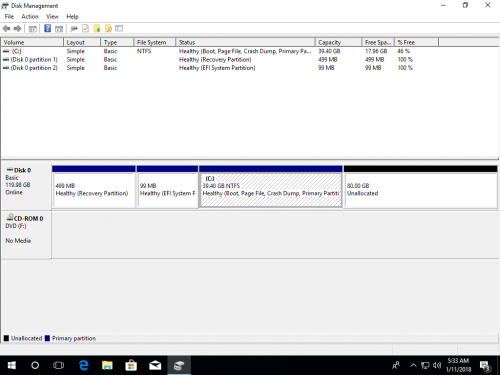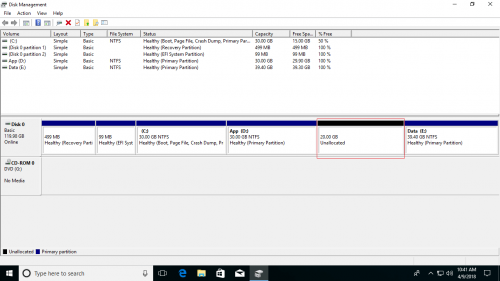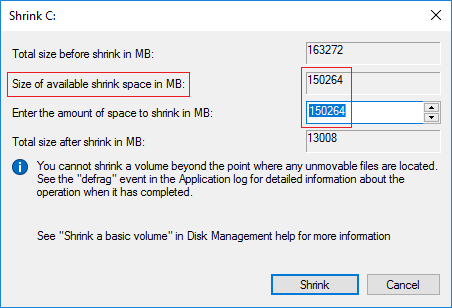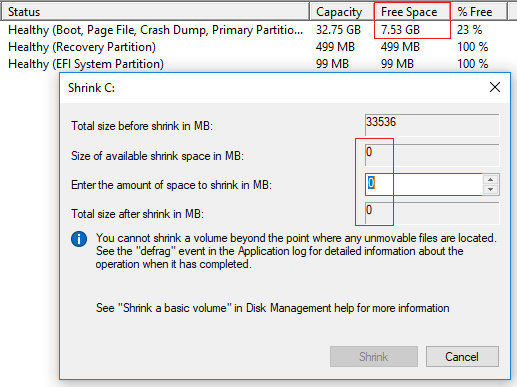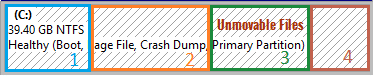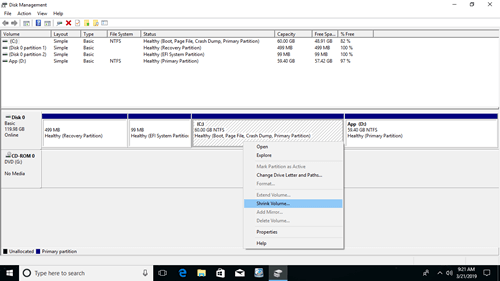как сжать диск с на windows 10 если он не сжимается
Неперемещаемые файлы мешают сжать том Windows 10
Я уже рассказывал как разбить диск на разделы или изменить их размер средствами самой Windows 10. Однако, как оказалось, в прошлый раз упустил одну существенную деталь. Прочитав сегодняшнюю статью вы узнаете о причинах, препятствующих изменению размера диска и почему может быть опасно изменять разделы дисков в Windows 10 сторонними утилитами.
Откуда берутся неперемещаемые файлы Windows 10
Итак, попытка высвободить место на диске Windows 10 может закончится уведомлением, что невозможно сжать том дальше области расположения неперемещаемых файлов, хотя места ещё предостаточно. Причём, свежеустановленная система, без проблем, позволила бы вам это проделать с тем же диском при аналогичном объёме данных.
Проверка или дефрагментация диска тут не помогут. Как видите, система недвусмысленно даёт понять что препятствуют сжатию тома, но не сообщает откуда берутся эти загадочные «неперемещаемые файлы».
Загадка решается довольно просто – неперемещаемые файлы являются результатом работы системы защиты Windows 10, а конкретнее функции, создающей точки восстановления. Бгагодаря её работе, у нас появляется возможность откатить нежелательные изменения системы, возвращая компьютер к более раннему состоянию.
По этой причине, свежеустановленная Win10 и даёт перераспределить диск практически на всё свободное пространство, так как пока не успела насоздавать точек для отката, а разбивая диск сторонними утилитами (особенно когда загрузка происходит с флешек, типа Hiren’s BootCD и тому подобного), вы просто не учитываете эти данные и как поведёт себя система в критической ситуации не известно. В любом случае, рассчитывать на эти точки восстановления уже не приходится.
Сжатие тома Windows 10 с неперемещаемыми файлами
Хоть система и пишет, что невозможно сжать том дальше области расположения неперемещаемых файлов, сделать это всё-таки можно, временно отключив функцию защиты системы и удалив точки восстановления.
После отключения защиты и удаления точек восстановления, прежде чем приступить к сжатию тома жёсткого диска, необходимо перезагрузить компьютер, иначе система сообщит что на диске недостаточно места. После перезагрузки, всё должно получиться как задумывалось, только не забудьте снова включить защиту.
Если считаете статью полезной,
не ленитесь ставить лайки и делиться с друзьями.
Комментариев: 5
Там уйма не перемещаемых файлов, обычно попадаются hiberfil.sys и pagefile.sys, ибо они достаточно большие, которые винда тоже двигать не умеет, хотя, на самом деле, сторонними программами все это двигается легко и просто и даже колдовать с защитой не нужно. Привыкайте что программы от микрософт ничерта не умеют, это их обычное состояние.
Достижение через преодоление.. Сначала бьем хард, задаем для оси слишком маленький размер, потом героически решаем проблему.
John, мне кажется вы не поняли суть действия. Тут не увеличиваем объём системного диска, а уменьшаем.
Pavlik, файл подкачки убери, и разбивай на здоровье, на крайний случай сделай с безопасного режима или WinPE.
Как уменьшить объем диска C Windows 10/8/7
Джон, Обновлено: 13 апреля 2021
Термоусадочный привод C с Windows 10/8/7 родное управление дисками
То же самое с Windows 7 / 8, Windows 10 встроенный инструмент управления дисками имеет Сжать том функция, которая может уменьшить диск C и раздел данных без потери данных и на лету. Однако он может только сжиматься NTFS раздел, есть еще нехватка, и я объясню в следующем разделе.
Как сжать диск С в Windows 10/8/7 с помощью инструмента управления дисками:
Шаг 1: Нажмите Windows и R вместе на клавиатуре наберите diskmgmt.msc и нажмите Enter, чтобы открыть Управление дисками. (Нажмите Windows ключ и X в Windows 10)
Шаг 2: Щелкните правой кнопкой мыши C: диск и выберите Сжать том
Шаг 3: Введите количество места и нажмите Сжиматься выполнить.
Если вы не вводите сумму вручную, максимальный доступное свободное пространство будет использовано по умолчанию.
Если все пойдет хорошо, диск C за короткое время уменьшится.
Почему нельзя уменьшить раздел диска C более чем на половину
Windows Управление дисками проста в использовании, но при сжатии раздела у него есть 3 основных недостатка:
Как я сказал выше, по умолчанию используется максимально доступное пространство. Многие люди нажимают кнопку «Сжать» напрямую, не изменяя размер. Очень вероятно, что появится сообщение об ошибке «Недостаточно свободного места на диске (дисках) для завершения этой операции.»
После того, как вы запустите функцию Shrink Volume, подсчитывается доступное свободное пространство, но Windows Обновления или другие типы файлов постоянно сохраняются в этом разделе. Это означает, что доступное пространство изменилось. Итак, вам лучше ввести меньше сумма самостоятельно.
Наиболее частая проблема при сжатии раздела диска C связана с «неподвижными» файлами.
Как вы видите на моем тестовом компьютере, на диске C имеется 47.88 ГБ свободного места, но Управление дисками дает мне максимум 38226 (37.33 ГБ).
Подсказка внизу этого диалогового окна: «Вы не можете сжать том, превышающий точку, в которой находятся неподвижные файлы.«
Например: диск C состоит из 4 блоков. Если неподвижные файлы находятся в блоке 3, вы не можете сжать диск C до блока 2 или 1, даже если есть свободное место.
«Неперемещаемые» файлы включают файл подкачки, гибернацию, резервную копию системы и другие большие файлы. Windows не может перемещать эти файлы. Это причина, по которой многие люди отзываются о том, что они не могут уменьшить диск C больше половины или до 100 ГБ.
Как сжать диск C без ограничений с помощью бесплатного partition editor
По сравнению с Windows Управление диском, NIUBI Partition Editor имеет больше преимуществ, таких как:
Чтобы сжать C диск в Windows 10/8/7 ноутбук или настольный компьютер, вам просто нужно щелкнуть и перетащить карту диска. У него есть бесплатная версия для Windows 10/8/7/Vista/XP пользователи домашних компьютеров.
Как сжать раздел диска С в Windows 10/8/7 с NIUBI:
Скачать бесплатную версию, щелкните правой кнопкой мыши раздел, который вы хотите уменьшить, и выберите «Resize/Move Volume».
Вариант 1: Если вы перетащите левая граница к правильно во всплывающем окне,
Нераспределенное пространство будет сделано на левая сторона.
Вариант 2: Если вы перетащите правая граница к оставил во всплывающем окне,
Нераспределенное пространство будет сделано на правая сторона.
Это программное обеспечение предназначено для работы в виртуальный режим чтобы избежать ошибки, чтобы изменить реальный раздел диска, не забудьте нажать Apply вверху слева, чтобы вступить в силу. Следуйте инструкциям, если хотите увеличить привод D or расширить системный зарезервированный раздел после усадки диска C.
Помимо усадки перегородки, NIUBI Partition Editor помогает расширять, объединять, копировать, перемещать, конвертировать, дефрагментировать, стирать, скрывать разделы, сканировать поврежденные сектора и т. д.
Как уменьшить объем / раздел на Windows Server/ПК
от Энди, Обновлено: 12 октября 2020 г.
В этой статье рассказывается, как уменьшить объем Windows ПК и сервер без потери данных, 3 способа сжатия раздела с помощью Disk Management, diskpart и NIUBI Partition Editor.
Относится к: Windows 10, Windows 8, Windows 7, Windows Виста, Windows XP, Windows Server 2019, Windows Server 2016, Windows Server 2012 (R2), Small Business Server 2011, Windows Server 2008 (R2) и Windows Server 2003 (R2).
В некоторых ситуациях вам нужно уменьшить выделенный раздел. Например, вы забыли отредактировать раздел при установке операционной системы, поэтому диск C занял все дисковое пространство, тогда вы можете создать новые тома с помощью сжимающийся диск C, Другой типичный пример: C диск не хватает места но есть много свободного места в другом томе, таком как D. Многие люди хотят сжать D, чтобы продлить диск C. В этой статье я покажу вам подробные инструкции по уменьшению раздела on Windows Server и ПК с 3 разными инструментами.
1. Как уменьшить раздел с помощью Windows Управление диском
Шаги, чтобы уменьшить объем в Windows 10/8/7 и Server 2019/2016/2012/2008 Управление дисками:
Через некоторое время объем D сжимается, и за D создается нераспределенное пространство 20 ГБ.
Недостатки функции уменьшения объема управления дисками:
2. Как сжать раздел с помощью DiskPart cmd
Diskpart это инструмент командной строки. По сравнению с GUI Disk Management, diskpart сложнее для обычных пользователей. В управлении дисками вы увидите структуру разделов и подробную информацию о каждом томе, но в командном окне diskpart Нераспределенное пространство и многие сведения отображаться не будут.
Как я уже говорил выше, Windows В XP и Server 2003 Disk Management нет функции сжатия тома. Поэтому для сжатия раздела на этой платформе Diskpart является единственным Windows родной инструмент. Другой момент, версия Diskpart в этих 2 ОС ниже, она не может уменьшить системный раздел.
Шаги по сжатию раздела с помощью Diskpart в Windows 10/8/7/Vista/XP and Server 2019/2016/2012/2008/2003:
Diskpart работает по-другому, но имеет те же недостатки, что и Управление дисками.
Как уменьшить объем с NIUBI Partition Editor
Сравнивая с управлением дисками и диском, NIUBI Partition Editor имеет больше преимуществ, таких как:
Сократить раздел на Windows ПК или сервер, вам просто нужно перетащить на карту диска. Там в бесплатная версия для Windows 10/8/7/Vista/XP пользователи домашних компьютеров.
Скачать NIUBI Partition Editor, вы увидите главное окно со структурой разделов диска и другой информацией справа, доступные операции с выбранным диском или разделом перечислены слева и при щелчке правой кнопкой мыши.
Щелкните правой кнопкой мыши раздел, например D :, и выберите «Resize/Move Volume«функция. Во всплывающем окне есть два варианта:
1. Если вы перетащите левая граница к правильно во всплывающем окне,
Нераспределенное пространство будет сделано налево привода D.
2. Если вы перетащите правая граница к оставил во всплывающем окне,
Нераспределенное пространство будет сделано справа привода D.
Отличается от Disk Management или Diskpart, которые вступают в силу немедленно, NIUBI Partition Editor предназначен для работы в виртуальный режим чтобы избежать ошибки. Только после того, как вы нажмете Apply Кнопка в левом верхнем углу, чтобы подтвердить, реальные разделы диска будут изменены.
После сжатия раздела, чтобы получить Нераспределенное пространство, вы можете создать больше томов или добавить это Нераспределенное пространство в другой раздел на том же диске. Чтобы создать дополнительные разделы, щелкните правой кнопкой мыши незанятое пространство и выберите «Создать том». Вы можете выбрать тип раздела, файловую систему, размер кластера, добавить / изменить метку раздела, change drive letter и отредактируйте размер / расположение раздела во всплывающем окне.
Следуйте инструкциям, если хотите добавить нераспределенное пространство на диск C или другой том. Помимо уменьшения и увеличения объема, NIUBI Partition Editor помогает перемещать, объединять, копировать, дефрагментировать, конвертировать, скрывать, стирать, создавать, форматировать раздел, сканировать поврежденные сектора и т. д.
Невозможно сжать диск C Windows 10/8/7
Джон, Обновлено: 26 апреля 2021
Иногда вам нужно сжать раздел диска CНапример: вы забыли отредактировать и создать раздел при установке Windows, поэтому диск C занял все дисковое пространство. В этом случае вы можете создать больше томов, сжав диск C, чтобы освободить свободное пространство. Если на диске D не хватает места, вы можете сжать C, чтобы увеличить его. Если вы хотите обновить Windows 7 / 8 для Windows 10, вам также необходимо уменьшить диск C до расширить системный зарезервированный раздел.
Чтобы сжать диск C, есть Сжать том функция встроена в родной Утилита управления дисками, но многие люди говорят, что они не может сжать диск C Windows 10/8/7. В этой статье я объясню причины, по которым Disk Management не может сжать диск C в Windows 10/8/7 ноутбук / настольный компьютер / планшет и как легко решить эту проблему.
Содержание:
Почему нельзя сжать диск C Windows 10/8/7
Есть 3 распространенные причины, по которым нельзя сжать C: Windows 10/8/7 с помощью инструмента управления дисками.
Причина 1. Несогласованное доступное пространство
когда сокращение раздела с функцией сжатия тома, Управление дисками сначала рассчитает используемое и доступное свободное пространство для сжатия. Если вы не вводите сумму самостоятельно, по умолчанию используется максимально доступное пространство. На моем компьютере доступный объем дискового пространства составляет 150264 МБ.
Как мы знаем, многие типы файлов постоянно записываются на диск C, поэтому доступное пространство может быть меньше 150264 МБ при нажатии кнопки «Сжать». Это означает, что вы не можете сжать диск C с исходным расчетным максимальным пространством. Я сделал это и получил сообщение об ошибке «Недостаточно свободного места на диске (дисках) для завершения этой операции.»
Причина 2. Неперемещаемые файлы
Устранить проблему, вызванную причиной 1, легко, но если вы столкнетесь со второй проблемой, вам понадобится профессиональное программное обеспечение для разбиения диска.
На другом моем тестовом компьютере я без проблем сжал диск C до меньшего размера, но когда я делаю это снова, Управление дисками показывает 0 доступных и Кнопка сжатия неактивна. Как видите, на диске C: все еще есть 7.53 ГБ свободного места, но Управление дисками не позволяет его уменьшить.
Вы заметили кончик посередине «Вы не можете сжать том за пределы точки, в которой находятся неподвижные файлы». Что это значит?
Например, диск C состоит из 4 блоков. Если неподвижные файлы находятся в блоке 3, вы не может сжать диск C на блок 2 или 1, хотя там есть свободное место. Неподвижные файлы включают файл подкачки, спящий режим и другие большие файлы.
Причина 3. Ошибка файловой системы
Все файлы в разделе управляются и организованы файловой системой. В Windows компьютер, NTFS и FAT32 являются наиболее распространенными файловыми системами, но обе могут быть повреждены по каким-либо причинам. На некоторых компьютерах пользователи не видят разницы в ежедневном использовании, но могут возникнуть большие проблемы, если они сожмут и увеличат этот раздел. Когда вы сжимаете диск C (и другие разделы), Управление дисками также определяет, есть ли что-то не так в файловой системе. Если да, кнопка «Сжать» также будет неактивна.
Что делать, если не удается сжать раздел диска C
Если вы не можете сжать диск C в своем Windows 10/8/7 компьютер, следуйте соответствующему решению в соответствии с вашей конфигурацией разделов диска.
Решение 1: Введите меньшую сумму
Если вы получили сообщение об ошибке «недостаточно места» при сжатии диска C, запустите Shrink Volume еще раз, не используйте максимальное пространство по умолчанию, введите меньше сумма самостоятельно.
Решение 2: Запускать стороннее программное обеспечение
Если вы не можете сжать диск C Windows 10/8/7 из-за неподвижных файлов запускайте стороннее программное обеспечение, такое как NIUBI Partition Editor. Он может перемещать эти неподвижные файлы, поэтому при желании он может уменьшить раздел до минимального размера. Имеется бесплатная версия для Windows 10/8/7/Vista/XP пользователи домашних компьютеров. Лучше, чем Управление дисками, NIUBI может сделать нераспределенное пространство слева или справа при сжатии раздела.
В большинстве Windows На компьютерах диск C отформатирован с файловой системой NTFS. Если по каким-то причинам это FAT32, вы должны запустить стороннее программное обеспечение, потому что Windows Управление дисками поддерживает только раздел NTFS.
Скачать NIUBI Partition Editor, вы увидите всю информацию о разделах диска и структуру справа, доступные операции перечислены слева и при щелчке правой кнопкой мыши.
Щелкните правой кнопкой мыши диск C и выберите «Resize/Move Volume«, у вас есть два варианта во всплывающем окне:
① Если вы перетащите левая граница направо
Затем вы можете сжать диск C и освободить нераспределенное пространство на левая сторона.
② Если вы перетащите правая граница влево
Затем вы можете сжать диск C и освободить нераспределенное пространство на правая сторона.
Решение 3: Исправить ошибку файловой системы
Если вы не можете сжать раздел диска C в Windows 10/8/7 из-за ошибки файловой системы выполните следующие действия, чтобы восстановить файловую систему.
Помимо сокращения и расширения перегородок, NIUBI Partition Editor помогает перемещать, объединять, копировать, преобразовывать, дефрагментировать, скрывать, стирать разделы, сканировать поврежденные сектора и многое другое.
Джон, Обновлено: 26 апреля 2021
Помимо базовой способности удалять, создавать и форматировать раздел, Windows 10/8/7 встроенная утилита управления дисками имеет расширенные функции сжатия тома и расширения тома, чтобы помочь изменить размер разделов без потери данных. Однако он может только уменьшить раздел влево и сделать Нераспределенное пространство справа. Кроме того, в некоторых случаях это не может уменьшить объем или может только сжимать небольшое пространство. В этой статье я покажу вам общие причины, по которым Управление дисками не может сжиматься. Windows 10 раздел и что делать, если вы не можете уменьшить объем в Windows 10/8/7 ноутбук / настольный компьютер / коврик.
Содержание:
Почему Управление дисками не может уменьшить раздел в Windows 10/8/7
Причина 1. Файловая система не поддерживается.
Управление дисками может сжимать и расширять только разделы, отформатированные с помощью NTFS файловая система, FAT32 и любые другие типы разделов не могут быть сжаты или расширены.
Причина 2: недостаточно свободного места
После запуска Shrink Volume, Disk Management рассчитывает использование дискового пространства и по умолчанию предоставляет вам максимально доступное пространство. Если вы не изменили или ввели большую сумму, вы можете получить сообщение об ошибке «недостаточно места«.
Причина 3: ошибка файловой системы
Если есть ошибка файловой системы или другая системная проблема, Disk Management не может уменьшить раздел даже до 1 МБ.
Причина 4: Есть неподвижные файлы
Если в этом разделе есть несколько неподвижных файлов, таких как файл подкачки и файлы гибернации, «Управление дисками» может только уменьшить пространство.
Что делать, если не удается уменьшить объем Windows 10/8/7
Если вы не можете сжать раздел в Windows 10/8/7 Управление дисками, выясните причину и следуйте соответствующим решениям ниже.
Решение 1. Сжимайте с помощью программного обеспечения для создания разделов
Если вы хотите уменьшить FAT32 раздел, Объем усадки неактивен in Windows 10/8/7 Управление диском. В этом случае вам необходимо запустить стороннее программное обеспечение, такое как NIUBI Partition Editor.
Решение 2. Сжимайте, занимая меньше места
Как я сказал выше, Управление дисками вычислит дисковое пространство раздела, который вы хотите сжать, а затем предоставит вам максимально доступное пространство. Если вы ввели большее пространство или много файлов, сохраненных в этом разделе, до того, как нажали кнопку «Сжать». Реальное доступное пространство и расчетное пространство противоречат друг другу. В этом случае вам просто нужно снова запустить Shrink Volume или самостоятельно ввести меньшую сумму.
Решение 3. Исправьте ошибку файловой системы
На многих компьютерах имеется ошибка файловой системы в одном или нескольких разделах. В общем, вы не найдете никакой разницы в ежедневном использовании, но можете столкнуться с проблемой при сжатии и расширении разделов. Если в разделе много свободного места, но Управление дисками не позволяет или не дает вам сжиматься, попробуйте восстановить файловую систему.
Как исправить ошибку файловой системы, когда не удается сжать том в Windows 10/8/7 Управление диском:
Решение 4.Уменьшите раздел с помощью NIUBI
Если в разделе много свободного места, но Управление дисками дает мало свободного места при сжатии, это означает, что в этом разделе есть «неподвижные» файлы. В этом случае уменьшите NIUBI Partition Editor. Лучше, чем Управление дисками, NIUBI может перемещать эти неподвижные файлы, поэтому вы можете уменьшить этот том до минимального размера, если хотите.
Что делать, если перегородка не сжимается вправо
Windows Инструмент управления дисками не может изменить начальную позицию раздела, поэтому он не может уменьшить перегородку вправо in Windows 10/8/7. Он только дает вам возможность ввести сумму, а затем автоматически сжимает том влево и автоматически делает Нераспределенное пространство справа.
Если вы просто хотите уменьшить раздел, чтобы создать больше томов, это не имеет значения. Но это большая проблема, если вы хотите сжать D, чтобы расширить C, потому что Управление дисками может расширить незанятое пространство только на смежный раздел слева.
Как вы видите на снимке экрана, после сжатия диска D E находится справа от незанятого пространства, диск C не является смежным, поэтому Расширение томов отключено для обоих разделов.
Лучше, чем управление дисками, NIUBI Partition Editor имеет больше преимуществ, в то время как перераспределение жесткого диска:
NIUBI Partition Editor имеет бесплатное издание для Windows 10/8/7/Vista/XP пользователи домашних компьютеров, то же самое с коммерческой профессиональной версией, за исключением отсутствия технологии 1 Second Rollback и конструктора загрузочных носителей. К термоусадочная перегородка в Windows 10 ноутбук / рабочий стол / планшет, вам просто нужно перетащить на карту диска.
Скачать бесплатную версию, щелкните правой кнопкой мыши диск D (или другой) и выберите «Resize/Move Volume». Во всплывающем окне есть 2 варианта.
Вариант 1: Если вы перетащите левая граница к правильно
Вариант 2: Если вы перетащите правая граница к оставил
Следуйте инструкциям, если хотите расширить диск C, расширить системный зарезервированный раздел or увеличить привод D сжав другой раздел. Помимо уменьшения и увеличения объема, NIUBI Partition Editor помогает выполнять множество других операций, таких как перемещение, объединение, преобразование, очистка, дефрагментация, скрытие, копирование раздела. Лучше, чем другие инструменты, он имеет уникальные 1 второй откат, Виртуальный режим и Отменить-на-хорошо технологии для защиты системы и данных.